O cursor do mouse fica branco ou desaparece no Chrome ou Edge

Neste artigo, veremos soluções para corrigir o problema do cursor branco no Chrome e Edge. Segundo os usuários, o cursor do mouse fica branco ou desaparece nos campos de texto no Chrome ou Edge . Esse problema ocorre apenas nos navegadores Google Chrome e Microsoft Edge. Se tal problema acontecer com você, use as soluções fornecidas neste artigo.
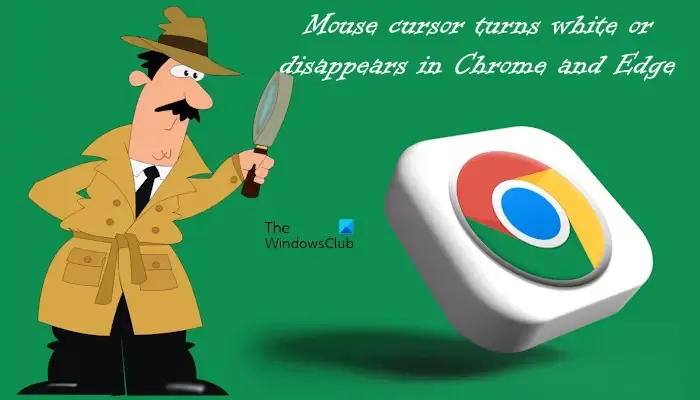
O cursor do mouse fica branco ou desaparece nos campos de texto no Chrome ou Edge
Se o cursor do mouse ficar branco ou desaparecer nos campos de texto no Chrome ou Edge, use as soluções a seguir para corrigir esse problema.
- Limpe o cache e os cookies do navegador
- Desative a aceleração de hardware no navegador
- Reverta ou reinstale o driver do mouse
- Altere o esquema do cursor do mouse
- Desmarque a opção Ocultar ponteiro ao digitar
- Desativar sobreposição multiplano (MPO)
- Redefinir navegador
atualize seu navegador Chrome ou Edge![]()
1] Limpe o cache e os cookies do navegador

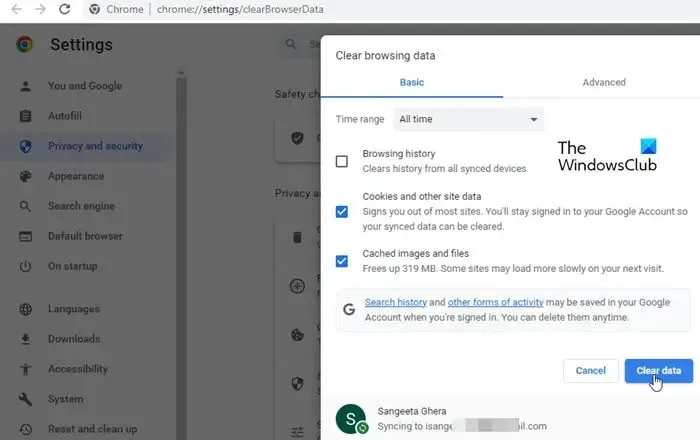
Você também deve limpar o cache e os cookies do Chrome e Edge . Limpar o cache e os cookies pode ajudar a corrigir esse problema, pois excluirá os arquivos corrompidos.
Para excluir cache e cookies, pressione as teclas Ctrl + Shift + Delete . Isso abrirá a janela Limpar dados de navegação na tela. Agora marque as caixas de seleção de cache e cookies e selecione Limpar dados . Se quiser limpar seu histórico de navegação, você também pode marcar a respectiva caixa de seleção.
2]Desative a aceleração de hardware no navegador
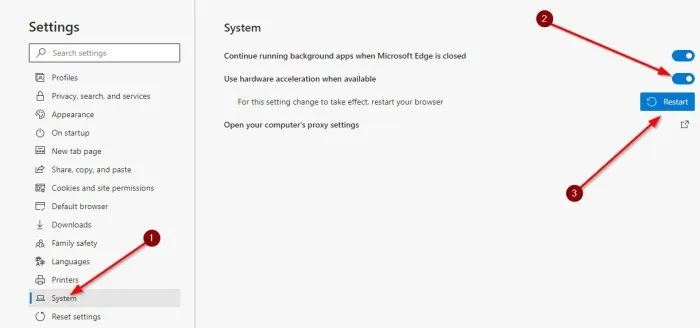
Se o problema persistir, desative a aceleração de hardware no Edge e no Chrome e veja se isso resolve o problema.
3] Reverta ou reinstale o driver do mouse
O problema pode estar ocorrendo devido ao driver do mouse com defeito. Sugerimos que você reverta ou reinstale o driver do mouse . Se a opção Reverter estiver esmaecida ou se, após reverter o driver do mouse, o problema persistir, você poderá reinstalar o driver do mouse. As etapas para fazer isso são as seguintes:
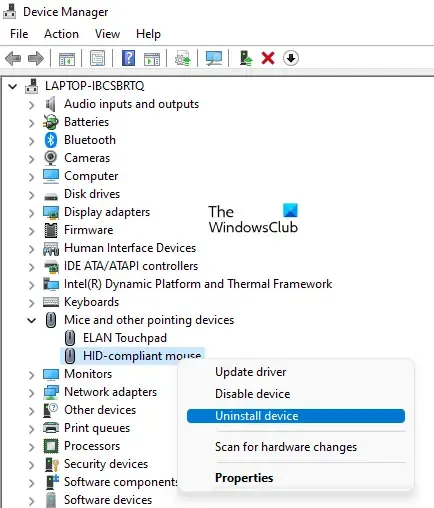
- Abra o Gerenciador de Dispositivos .
- Expanda o ramo Ratos e outros dispositivos apontadores .
- Clique com o botão direito no driver do mouse e selecione Desinstalar dispositivo .
- Feche o Gerenciador de Dispositivos e reinicie o sistema.
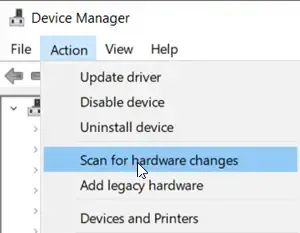
Procure alterações de hardware![]()
4] Altere o esquema do cursor do mouse
Também tive esse problema no Edge e no Chrome. É um problema muito chato porque você não consegue usar o Chrome e o Edge corretamente devido ao desaparecimento ou ao cursor branco. Quando mudei o esquema do cursor do mouse , o problema desapareceu. Você também deveria tentar isso.
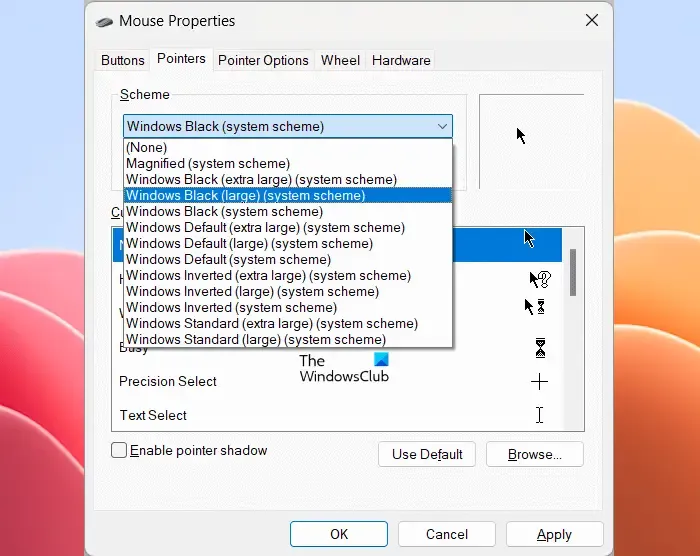

- Abra o Painel de Controle .
- Digite mouse na caixa de pesquisa do Painel de Controle.
- Selecione Mouse nos resultados da pesquisa.
- Quando a janela Propriedades do mouse aparecer, selecione a guia Ponteiros .
- Clique no menu suspenso Esquema e selecione outro esquema de cursor do mouse.
- Agora clique em Aplicar e depois clique em OK .
Verifique se o problema desaparece. Caso contrário, tente outro esquema de cursor. Você deve usar o método hit-and-trial até que o problema desapareça ou tente todos os esquemas de cursor disponíveis. Para mim, o esquema do Windows Black funcionou.
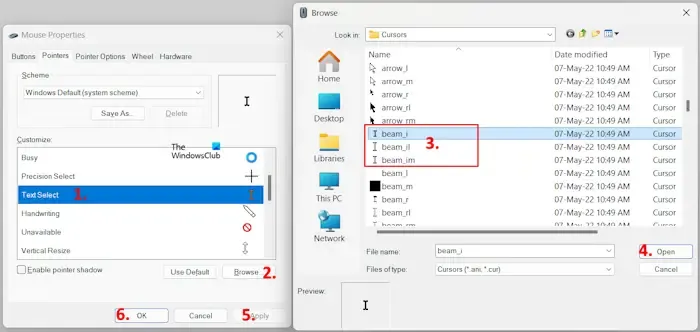
Você também pode selecionar o cursor preto em vez de alterar todo o esquema do mouse. Abra a janela Propriedades do Mouse seguindo as etapas fornecidas acima. Agora, vá para a guia Ponteiros. Em seu esquema atual, clique na opção Selecionar texto na caixa Personalizar . Clique em Procurar e selecione qualquer uma das opções a seguir.
- feixe_i
- feixe_il
- feixe_im
Agora clique em Abrir . Clique em Aplicar e em OK . Isso deve funcionar.
5] Desmarque a opção Ocultar ponteiro ao digitar
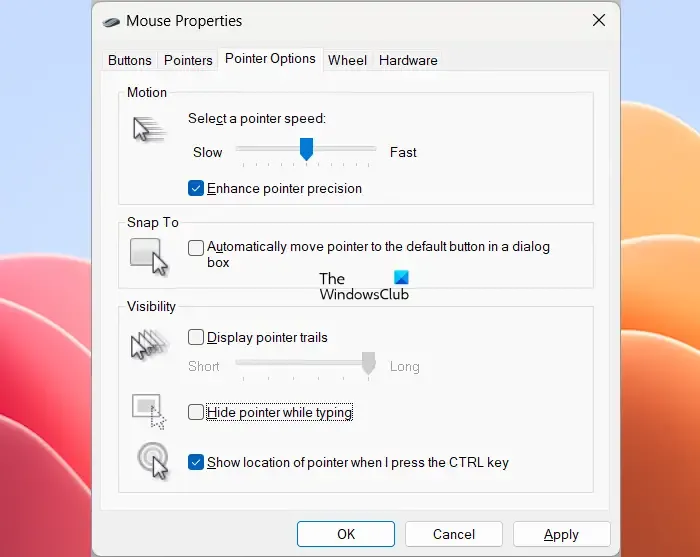
Se o cursor ainda estiver ficando branco ou desaparecendo no Edge ou Chrome, desmarque a opção Ocultar ponteiro ao digitar em Propriedades do mouse. Abra a janela Propriedades do Mouse por meio do Painel de Controle seguindo as etapas fornecidas anteriormente neste artigo. Agora, desmarque a caixa de seleção Ocultar ponteiro ao digitar na guia Opções do ponteiro . Depois disso, clique em Aplicar e em OK para salvar as configurações.
6]Desativar sobreposição multiplano (MPO)
MPO significa Sobreposição de Multiplanos. Este recurso pode ser útil durante o jogo. Mas muitos usuários descobriram que esse recurso é a causa do problema. Você pode desativar esse recurso e ver se ajuda. Para desabilitar este recurso, você deve modificar seu Registro. Portanto, antes de prosseguir, crie um ponto de restauração do sistema e faça backup do seu Registro .
Abra o Editor do Registro . Copie o seguinte caminho e cole-o na barra de endereço do Editor do Registro. Depois disso, pressione Enter .
HKEY_LOCAL_MACHINE\SOFTWARE\Microsoft\Windows\Dwm

Certifique-se de que a tecla Dwm esteja selecionada no lado esquerdo. Clique com o botão direito no espaço vazio do lado direito e selecione Novo > Valor DWORD (32 bits) . Nomeie esse valor recém-criado como OverlayTestMode . Se o valor OverlayTestMode já estiver presente no lado direito, não será necessário criá-lo.
Agora, clique com o botão direito no valor OverlayTestMode e selecione Modificar . Insira 00000005 em Dados do valor e clique em OK .
Reinicie o computador e verifique se o problema foi corrigido. Se isso não ajudar, reverta as alterações feitas em seu Registro, excluindo o valor OverlayTestMode.
7]Redefinir navegador
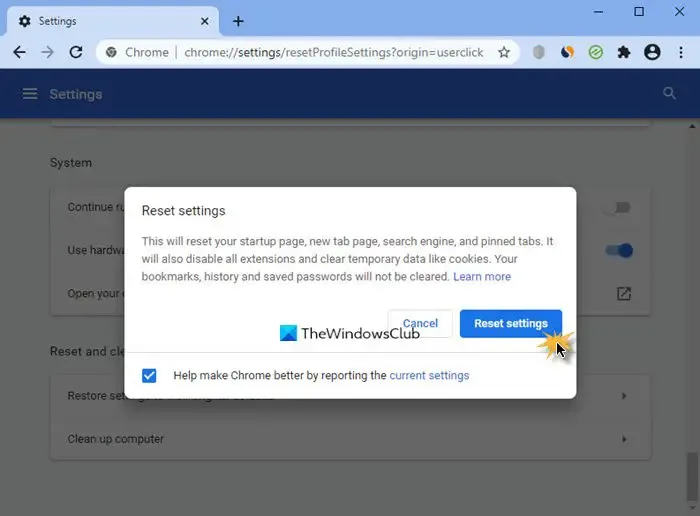
Redefinir o Edge e o Chrome para as configurações padrão também pode ajudar a corrigir esse problema. Esta ação redefinirá sua página inicial, página de nova guia, mecanismo de pesquisa e guias fixadas. Os dados temporários também serão excluídos e todas as suas extensões serão desativadas. A redefinição do Edge e do Chrome não excluirá suas senhas, favoritos e histórico de navegação salvos.
É isso. Eu espero que isso ajude.
Por que meu cursor do Google Chrome está branco?
A aceleração de hardware pode causar problemas em navegadores da web. Foi descoberto que vários usuários estão causando esse problema no Chrome. Além disso, o recurso MPO da placa gráfica também pode causar esse problema. Além disso, descobriu-se também que seu problema está associado a alguns esquemas específicos de cursor do mouse.
Como faço para impedir que meu cursor desapareça quando digito?
Por padrão, o Windows oculta o cursor do mouse quando você digita. É para evitar distrações. Mas se não quiser que o Windows oculte o cursor do mouse, você pode desabilitar esta configuração. Abra as Propriedades do Mouse e desmarque a opção Ocultar ponteiro ao digitar.



Deixe um comentário